
2025-04-23 09:53:06来源:meihuatou 编辑:佚名
在android设备上,谷歌play商店(google play store)是获取各类应用和游戏的主要途径。本文将详细介绍如何通过谷歌商店下载应用,帮助您轻松获取所需内容。
1. 设备要求:确保您的设备是android系统,并且系统版本在android 2.2及以上。

2. 网络连接:设备需要连接到互联网,且网络稳定。
3. 谷歌账号:您需要在设备上登录google账号。
1. 在设备的主屏幕或应用抽屉中,找到并点击“google play store”图标。通常,它是一个多彩的三角形或带有“play”字样的图标。
2. 如果是首次使用谷歌商店,系统会提示您登录谷歌账户。输入您的谷歌账户信息(电子邮件和密码),然后点击“登录”。
3. 若没有谷歌账户,可以点击“创建账户”并按照提示完成注册。
1. 在谷歌商店的主界面顶部,您会看到一个搜索栏。点击搜索栏并输入您想要下载的应用名称。
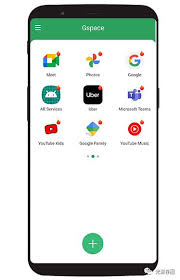
2. 系统会显示与您搜索关键词相关的应用列表。在搜索结果中找到您想要下载的应用,点击应用图标进入应用详情页面。
3. 在应用详情页面,您可以查看应用的评分、用户评价、截图、视频预览和详细描述。这些信息有助于您判断应用是否符合需求。
4. 确认应用符合需求后,点击“安装”按钮。系统会自动下载并安装该应用。
1. 安装完成后,应用图标会出现在设备的主屏幕或应用抽屉中,点击即可打开并使用。
2. 谷歌商店会自动检查并提示您更新已安装的应用。您也可以手动更新,方法是进入“我的应用和游戏”页面,选择需要更新的应用,点击“更新”按钮。
3. 为了确保您使用的应用始终是最新版本,建议启用自动更新功能。打开谷歌商店,点击左上角的三条横线图标(菜单按钮),选择“设置”,然后找到“自动更新应用”选项。您可以选择“通过任何网络”或“仅通过wi-fi”进行自动更新。
1. 有些应用可能会请求访问您的设备权限,如相机、麦克风、位置等。为了保护您的隐私,建议您在安装应用后,进入设备的“设置”>“应用”>“权限管理”,查看并管理各个应用的权限。
1. 下载或安装应用时遇到问题:首先检查互联网连接是否正常,确保设备有足够的存储空间。您还可以尝试清除谷歌商店的缓存和数据。
2. 应用下载速度慢:可能是由于网络连接不稳定或下载服务器繁忙。尝试切换到更稳定的wi-fi网络,或在非高峰时段下载应用。
3. 应用不兼容:有些应用可能不兼容您的设备或操作系统版本。尝试更新设备的操作系统,或联系应用开发者寻求帮助。
通过上述步骤,您可以轻松地在谷歌play商店下载并使用各种应用,提升移动体验。谷歌play商店作为目前全球最大的android手机应用和游戏下载平台,拥有海量的电子书、音乐、视频等资源,满足您的多样化需求。

系统工具
6.87 MB
下载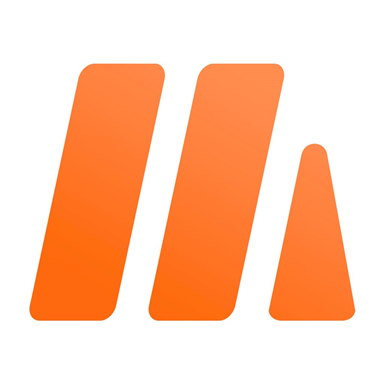
社交聊天
4.47 MB
下载
系统工具
34.55MB
下载
系统工具
13.1MB
下载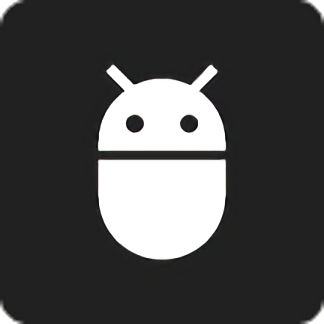
趣味娱乐
MB
下载
生活服务
30.67MB
下载
新闻阅读
22.11MB
下载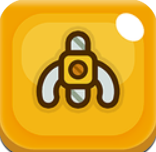
趣味娱乐
20.5MB
下载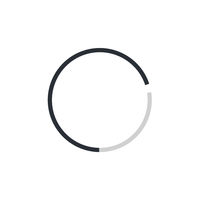
生活服务
15.07MB
下载
生活服务
30.4MB
下载